Parece que muitos usuários do iPhone não conseguem transferir contatos do iPhone para o Mac ou vice-versa importe-o da Mac um iPhone. Na verdade, existem várias maneiras de fazer esses contatos de importação / exportação. Você pode usar o iCloud ou algum software para exportar contatos do iPhone para o Mac. Em vez disso, para importar contatos do Mac para o iPhone, você pode usar o iCloud.
Parte 1. Como transferir contatos do iPhone para o Mac
Conforme mencionado acima, existem várias maneiras de exportar contatos do iPhone para o Mac:
1. Através da FoneTrans
2. Via iCloud
3. Diretamente de IPHONE PARA MAC via Dr.Fone
4. BACKUP do Tramite ITUNES
Como transferir contatos do iPhone para o Mac com FoneTrans
Fonetrans é um programa pequeno, mas útil, que permite aos usuários do iPhone transferir arquivos do iPhone para o Mac e do Mac para o iPhone de forma simples e intuitiva. Entre os tipos de dados que podem ser transferidos e gerenciados com este programa, também estão os CONTATOS. Vamos ver em detalhes como funciona.
Primeiro baixe e instale FoneTrans (Mac) a partir do seguinte botão:
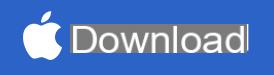
Prossiga com a instalação e abra o aplicativo no seu Mac. Esta é a tela principal do programa:
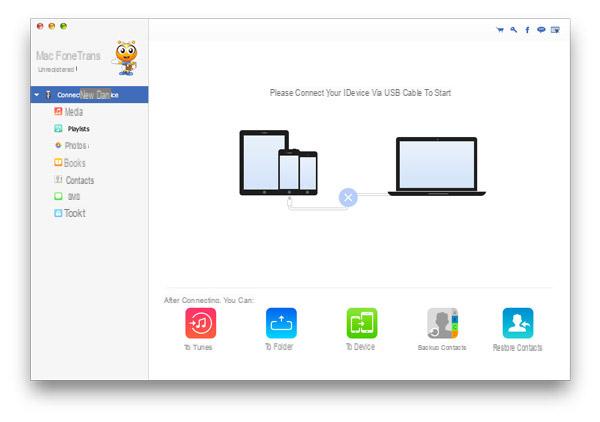
Use um cabo USB para conectar seu iPhone ao Mac. Assim que a conexão for feita, o programa deve detectar automaticamente o iPhone e imediatamente após o nome do iPhone conectado ao programa deve aparecer, e outras informações como versão do iOS, modelo do iPhone, etc ...
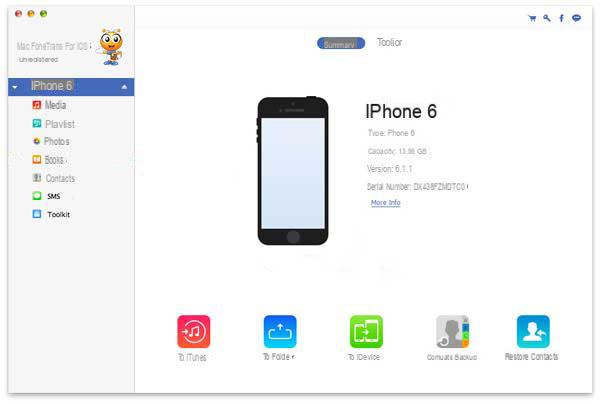
À esquerda do programa, você poderá acessar todos os tipos de arquivos no dispositivo iOS. Ao clicar em CONTATOS você também pode ver a lista de seus contatos, salvos no iPhone.
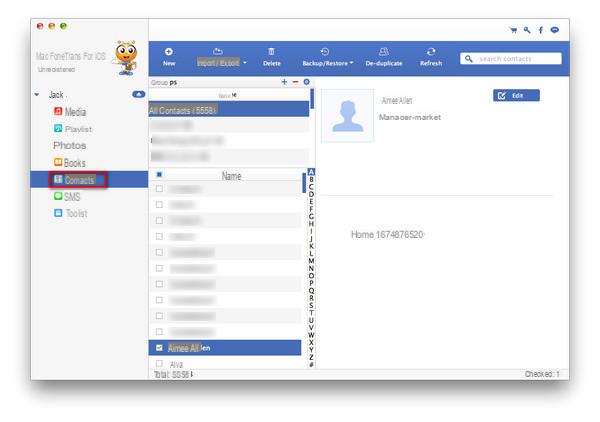
Para exportar e transferir contatos do iPhone para o Mac, basta selecionar os contatos na lista de endereços e clicar no botão na parte superior IMPORT / EXPORT -> Contatos selecionados da Expor e, por fim, escolha o formato entre CSV e vCard (com base no uso que você fará deles e no aplicativo para o qual deverá importar esses contatos)
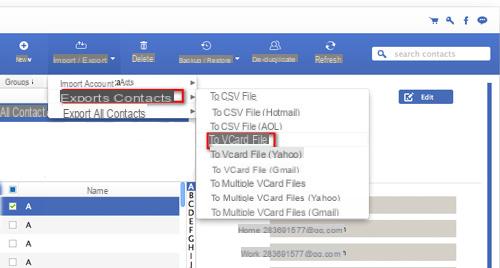
Com este programa você poderá exportar contatos seletivamente sim iPhones são Mac. Também encontrará vários formatos para sincronizar contactos no Outlook, no Windows Address Book, no hotmail / AOL, no Gmail, Yahoo, etc….
Além de transferir contatos do iPhone para o Mac, você também pode obviamente fazer a operação inversa e IMPORTAR um arquivo de contatos (formato CSV ou vCard) do Mac para o iPhone.
Como transferir contatos do iPhone para o Mac via iCloud
eu poderia é o serviço padrão que a Apple oferece para sincronizar contatos do iPhone para o Mac. Aqui estão as etapas para transferir contatos do iPhone para o Mac via iCloud. Primeiro, conecte seu iPhone via Wi-Fi.
No seu iPhone, vá em Ajustes> Vá para iCloud. Faça login com seu ID Apple. Se você ainda não tem um ID Apple, crie uma conta. Encontre a opção "Contatos" e pressão o botão para definir os contatos para "ON”(O botão fica verde).
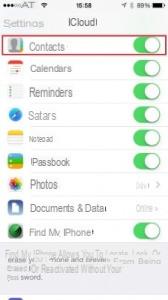
Existem dois lugares onde você pode salvar contatos do iPhone no seu Mac: a Agenda ou em um arquivo vCard na unidade local do Mac.
# 1. Salvar contatos do iPhone na agenda de endereços do Mac: Se você configurou o iCloud em seu computador, pode ter associado sua agenda de endereços ao iCloud. Nesse caso, você pode verificar a agenda de endereços para ver se seus contatos do iPhone já estão nela ou não. Se você não habilitou o catálogo de endereços no iCloud, você precisa configurá-lo primeiro. Clique no pequeno ícone no canto superior esquerdo do seu Mac e escolha "Preferências do Sistema". Encontre o iCloud e clique duas vezes para abri-lo. Faça login com seu ID Apple. Clique em Catálogo de endereços e nos outros serviços que deseja ativar. Finalmente, você poderá ver que todos os seus contatos do iPhone serão transferidos para o Mac
# 2. Salvar contatos do iPhone no Mac em um arquivo vCard: Abra um navegador da web no seu Mac e faça login em iCloud.com. Em seguida, faça login com seu ID Apple. Clique no ícone “Contatos”. Clique no ícone de configurações no canto inferior esquerdo e selecione "Exportar vCard".
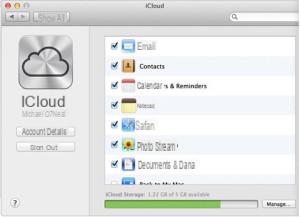
Como transferir contatos do iPhone para o Mac diretamente via dr.fone
Se você está entre aquelas pessoas que não gostam de usar o iCloud para transferir contatos do iPhone para o Mac por motivos de segurança, você pode tentar a solução proposta abaixo.
Etapa 1. Baixe e instale dr.fone para iOS (Mac)
Baixar e instalar Dr.Fone por iOS (Mac). É o software que o ajudará a copiar contatos do iPhone para o Mac diretamente, sem usar o iCloud ou iTunes. Execute o programa no seu Mac e conecte o iPhone ao Mac por meio de um cabo USB. Clique na guia “Recover from iOS Device” na parte superior.
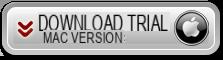
Tela inicial do Dr.Fone para iOS (Mac):
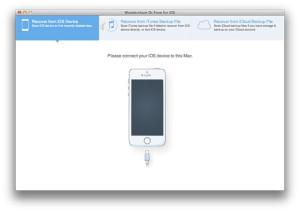
Etapa 2. Comece a escanear o iPhone
Quando o programa começar a escanear seu iPhone, você verá uma janela como esta:
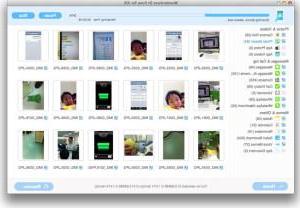
Etapa 3. Transferir contatos do iPhone para o Mac
Após a verificação, você poderá ver os contatos do seu iPhone na categoria relevante, acessível na barra lateral esquerda. Você pode ver todos os contatos que foram encontrados no iPhone (mesmo aqueles que podem ter sido excluídos no passado). Escolha os contatos desejados e, por fim, clique em "Recuperar”Para salvá-los diretamente no seu Mac.
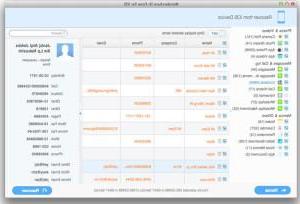
Como transferir contatos do iPhone para o Mac via iTunes Backup
Se você deseja transferir contatos de um arquivo de backup do iPhone (backup do iTunes) para o Mac, você pode usar o programa dr.fone para iOS (Mac) já visto no procedimento anterior. Aqui está o que você precisa fazer:
Etapa 1. Baixe dr.fone para iOS (Mac)
Baixe e instale dr.fone para iOS (Mac) em seu Mac. Execute-o e escolha recuperar os dados de "backup do iTunes" Todos os arquivos de backup do iTunes salvos em seu computador aparecerão automaticamente. Se houver mais de seus arquivos de backup do iPhone, selecione aquele com uma data mais recente e clique em "Escanear”Para começar a extrair o conteúdo do arquivo de backup.
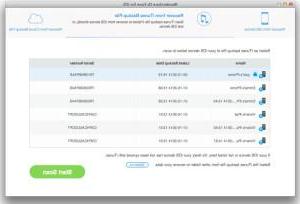
Etapa 2. Extraia os contatos do iPhone para a Agenda do Mac
Quando a verificação terminar, você poderá ver todo o conteúdo dos seus contatos. Selecione os contatos desejados e clique em "Recuperar”Para salvá-los no Mac. Agora abra a Agenda do seu Mac, selecione todos os contatos vcf (exportados anteriormente) e arraste-os para a agenda. Ok, você terá transferido os contatos do iPhone para a agenda do Mac com sucesso.
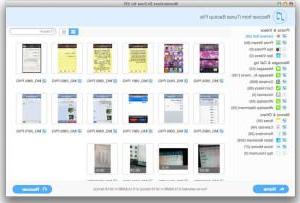
Parte 2. Como transferir contatos do Mac para o iPhone
A maneira mais fácil de transferir contatos do Mac para o iPhone é usar o iCloud. E também é a forma padrão que a Apple oferece para transferir contatos do Mac para o iPhone. Se você não gosta de usar o iCloud, pode enviar seus contatos para o Gmail e transferir contatos do Gmail para o iPhone através do seu Mac. De qualquer forma, vamos dar uma olhada em como usar o iCloud para sincronizar contatos do Mac para o iPhone.
Etapa 1. Instalação do iCloud no Mac
Clique no ícone da maçã no canto superior esquerdo do seu Mac e selecione "Preferências do Sistema". Encontre e abra o iCloud. Faça login com seu ID Apple. Selecione os contatos no catálogo de endereços que deseja transferir.
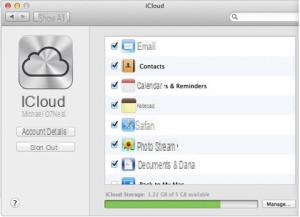
Etapa 2. Transferir contatos do iPhone para o Mac via iCloud
Conecte seu iPhone via Wi-Fi. Clique em Ajustes> vá para iCloud no seu iPhone. Faça login com seu ID Apple. Defina o botão Contatos para ON. Isso é tudo! Os contatos serão copiados do Mac para o iPhone.
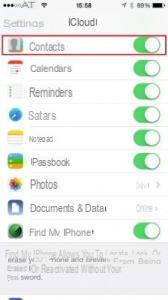
Parte 3. Software iPhone SMS & Contacts Manager para Mac
Se você estiver procurando por um programa que permite gerenciar o SMS e os contatos do iPhone diretamente do Mac, recomendamos que experimente FoneTrans (Mac). É um novo aplicativo projetado apenas para gerenciar contatos de SMS e iPhone no Mac.
ótimo conselho
Fiz uma atualização da minha nuvem com o mac e os contatos que estão no mac e não nos e-mails do iphone desapareceram agora tento sincronizar a nuvem mas os contatos da agenda do mac não carregam no meu celular telefone como faço?
Bom Dia; Li todos os seus procedimentos e apesar de tudo que não saltei, o MAC não consegue recuperar a agenda de endereços do iPhone. Tentei colocar DR. Fone, mas nenhuma janela abre. Afirmo que recentemente tenho o MAC
OBRIGADO MUITO ÚTIL !!


























